설정
예를 들어, 구 기본도형(렌더시 완벽하게 옵션을 가지고 있음)을 목록에 드래그하면 이 옵션이 나타납니다. 면이 없이 완전히 둥근 구가 볼륨에 사용됩니다.
메쉬 포인트 사용
메쉬 포인트 반경 [0.01..+∞m]
볼륨이 폴리곤 표면 주위 대신에 구들을 사용해서 오브젝트 포인트들 주위에 생성되어야 할 경우 이 옵션을 사용합니다.
각 구 주위의 복셀 레이어들(조절 가능한 메쉬 포인트 반경과 함께)은 항상 내부와 외부에 동일한 두께를 가지며 외부 복셀 범위설정(복셀 사이즈 메뉴에 위치함)을 사용해서 정의할 수 있습니다.
기본 파티클 또는 Thinking Particles를 사용하면 파티클 크기가 반경을 대체하기 위해(예: Thinking Particles의 경우크기 설정) 사용됩니다.
이 설정을 사용하여 각 파티클 주위에 배치되거나 스플라인을 따라 배열(및 결합)되는 구의 반지름을 정의합니다. 더 큰 반경은 그에 상응하여 더 많은 얼룩덜룩한 모양을 생성합니다. 더 작은 값은 모양을 파티클/스플라인에 상응하여 가깝게 유지합니다(다른 설정이 이를 허용하는 한).
- 옵션 해제: "물이 꽉 찬”것이 아닌, 즉 완전히 닫히지 않은 오브젝트로 작업하는 경우, 볼륨 타입 지정된 거리 필드 (SDF)에서 복셀 레이어의 위와 아래에만 복셀을 닫힌 표면으로 배치합니다.
- 옵션 사용: 오브젝트는 닫히고 볼륨 타입SDF은 볼륨으로 닫힌 오브젝트로 보여집니다.
볼륨 타입을 안개로 하면, 이 옵션은 다공성 오브젝트일 때 볼륨 생성자가 정확히 동작하도록 설정해야 합니다.
값이 클수록 각 파티클 뒤에 이에 대응하여 더 길고 가늘어진 볼륨 트레일을 만듭니다. 0 값은 효과를 비활성화합니다.
이것은 이것은 열린 상처나 터널 등과 같은 자체 닫힌 요소를 만드는 훌륭한 방법입니다(파티클에 부울 빼기를 적용함으로써).
이 설정을 사용해서 스플라인을 따라 배열된 구의 밀도를 정의합니다. 너무 낮은 값은 개별 구가 눈의 띄게 됩니다(복셀 사이즈가 너무 작으면 대부분 볼 수 있음):
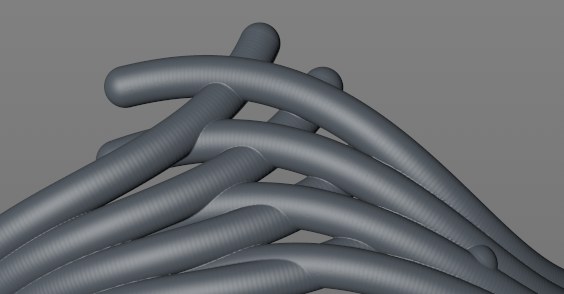 밀도 값을 증가하면 이 표면을 부드럽게 할 수 있음.
밀도 값을 증가하면 이 표면을 부드럽게 할 수 있음.볼륨 타입을 안개로 설정하면, 이 설정은 복셀의 외부(=0)에서 내부(=1)로 이동하는 복셀 레이어의 수를 정의합니다. 더 작은 값은 그에 상응하는 더 빠른 전이를 생성할 것입니다(내부의 대부분은 1의 값을 가집니다). 더 큰 값은 그에 상용하여 더 선형적인 전이를 생성할 것입니다.
안개 모드에서 전체 볼륨에서 일정한 복셀 값을 얻으려면 필터 타입을 형태를 바꾸기 필터 또는 필터 타입이 레인지 맵으로 설정된 형태바꾸기 레이어를 사용합니다. 모든 출력 설정에 같은 값을 입력합니다. 값이 0에서 1의 정규 범위내에 있지 않으면 입력 설정을 조정해야 할 수도 있습니다.
볼륨 타입을 안개로 설정하면, 최대 복셀 감쇠 옵션이 활성화되면 외부에서 내부로 0에서 1까지의 연속적인 선형 값 감쇠를 정의합니다. 더 복잡하고 결합된 오브젝트들의 경우, 가장 방대한(가장 큰) 부분만 최대값 1에 도달합니다:
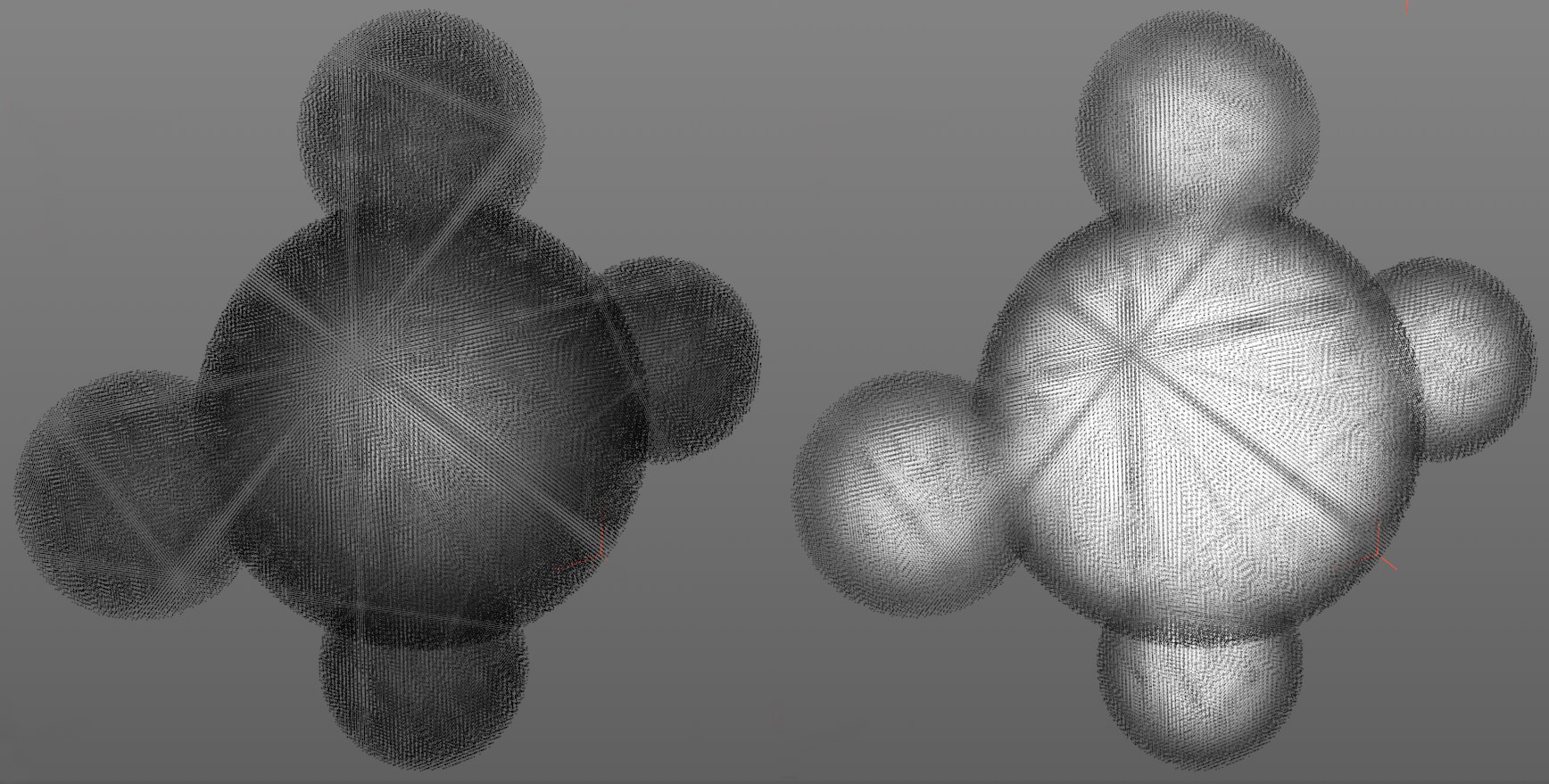 뷰포트 뷰는 볼륨 타입이 안개로 설정되면 복셀 값들을 그레이스케일로 보여줌.
뷰포트 뷰는 볼륨 타입이 안개로 설정되면 복셀 값들을 그레이스케일로 보여줌.내부 복셀 감쇠는 왼쪽에서 활성화되고, 오른쪽은 비활성화됩니다. 왼쪽의 내부 복셀 감쇠와 오른쪽의 갑작스런 전환과 함께 보다 점진적인 전환에 유의하세요. 볼륨 메셔는 왼쪽에서 전체 볼륨에 연속 다각형 표면을 생성하는데 사용할 수 있으며, 오른쪽에는 원래 표면 근처의 작은 영역으로 제한됩니다.
일반적으로, 이 옵션은 보다 일관된 효과를 얻을 수 있으므로 활성화 설정해야 합니다.
이 값은 볼륨 타입이 SDF로 설정되었을 때만 표시되며 예를 들어, 필드 또는 감쇠 오브젝트 가 리스트에 드래그됩니다.
이들은 주로 0과 1 사이의 공간 값을 생성하는 오브젝트입니다. 예를 들어, 구형 필드를 보십시오. 이 필드의 중심에서의 기본값은 엣지에서 0으로 떨어집니다. 표면 허용범위 값은 이러한 값을 사용하여 볼륨을 작성할 수 있는 방법을 정의합니다. 0.5로 설정되면 0.5의 값을 통과하는 닫힌 볼륨 선체에 표면이 사용됩니다:
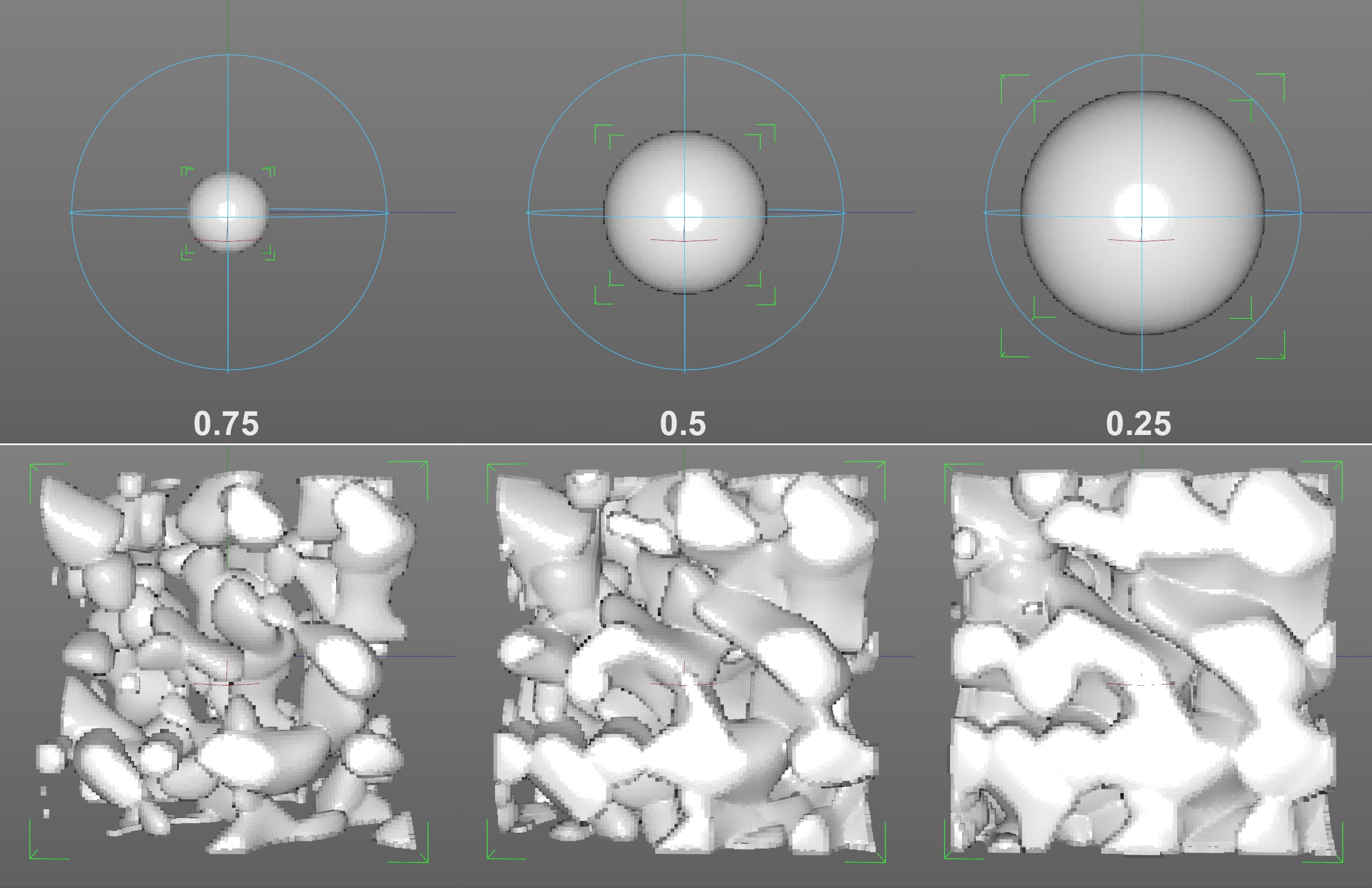 다른 값들: 위 구형 필드, 아래 랜덤 필드(덴트 모드에서).
다른 값들: 위 구형 필드, 아래 랜덤 필드(덴트 모드에서).RELEASE 21
함수 그래프를 사용하면 스플라인 과정에서 반경을 변경할 수 있습니다.
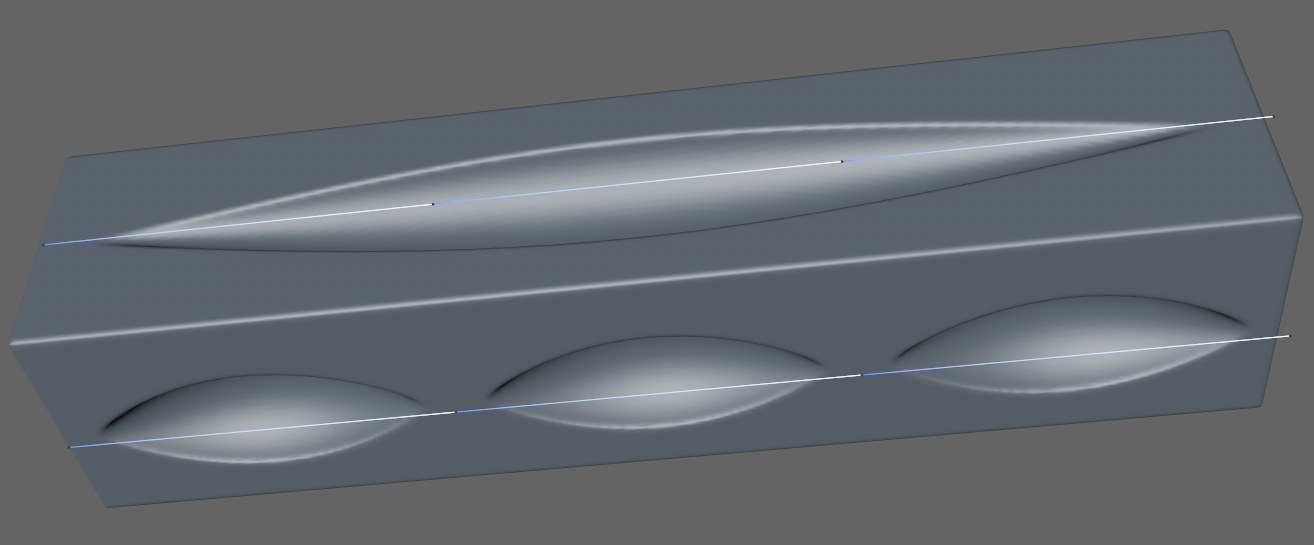 세그먼트 당 스케일이 비활성화된 상태에서 맨 아래에 3개의 세그먼트가 있는 2or의 선형 스파인..
세그먼트 당 스케일이 비활성화된 상태에서 맨 아래에 3개의 세그먼트가 있는 2or의 선형 스파인..따른 스케일 설정을 통해 반경을 수정하여 스플라인의 전체 길이 또는 세그먼트 당 수정해야 합니까? 이 옵션을 사용하여 결정할 수 있습니다.
필드 또는 유사한 오브젝트들(예. 랜덤 필드 또는 감쇠 오브젝트)가 볼륨 생성에 사용되면, 복셀이 생성되는 공간을 정의해야 합니다. 그렇지 않으면 씬은 완전히 복셀을 채우고, 그것은 여러분의 컴퓨터에 충돌이 생기게 됩니다.
2가지 옵션을 사용할 수 있습니다:
- 박스: 복셀은 위치, 크기 및 각도(볼륨 생성자의 오브젝트 좌표계)가 지연된 좌표 필드 또는 랜덤 오브젝트의 좌표로 정의된 박스에서 생성됩니다(아래 박스 매트릭스 재정의를 참조하세요)
- 오브젝트: 리스트에서 이전에 배열된 오브젝트의 복셀 그리드는 복셀이 생성되는 공간을 정의합니다. 예제: 랜덤 필드를 사용하면, 공간 제한이 없습니다. 구를 생성하면, 리스트에서 랜덤 필드 위에 표시되고 구형 볼륨이 자동적으로 생성됩니다.
 박스 형태 생성 영역을 가진 랜덤 필드.
박스 형태 생성 영역을 가진 랜덤 필드.박스를 자유롭게 배치하고 회전하려면(볼륨 생성자의 매트릭스만 사용하는 대신) 이 설정을 사용하세요
RELEASE 21
볼륨 유형이 벡터로 설정된 경우(벡터 볼륨 타입을 사용할 때 모드들을 참조하세요), 다음 설정들을 사용할 수 있습니다:
목록의 오브젝트는 먼저 복셀로 변환된 다음 각 복셀마다 벡터 뱡향이 확인됩니다. 아래 옵션 중 어떤 옵션을 선택하느냐에 따라 결과가 달라집니다:
- 지정된 거리 필드 (SDF): 바깥쪽을 향한 벡터만
- 벡터: 표면의 바깥쪽과 안쪽으로 향하는 벡터
- 안개: 오브젝트로 안쪽으로 향하는 벡터만.
다음 4가지 설정들은 볼륨 타입이 지정된 거리 필드로 설정된 경우, 대화 상자 상단에 있는 설정을 반영합니다. 여기에서 벡터를 생성하는데 사용되는 내부 SDF는 이와 유사하게 작동합니다.
인테리어 복셀 범위 [1..2147483647]
익스테리어 복셀 범위 [1..2147483647]
See 외부 복셀 범위.
See 스플라인 복셀 버위.
See 파티클 복셀 범위.